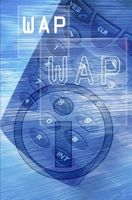
Ogni volta che si installa un dispositivo hardware di rete wireless nel computer, il sistema operativo crea una nuova connessione di rete wireless. Se si installa e Disinstalla diversi dispositivi di rete wireless diverso, è probabile che hai più icone di connessione di rete wireless occupare spazio nella finestra connessioni di rete. Per evitare confusione, queste icone di collegamento supplementare dovrebbero essere rimosso, lasciando solo l'icona di connessione di rete wireless per il dispositivo installato.
Istruzioni
Disabilitare il Firewall e rimuovere dispositivi Wireless
1
Disattivare il firewall di Windows facendo clic sul pulsante di menu "Start", quindi facendo clic su "Pannello di controllo." Fare doppio clic su "Windows Firewall" nel pannello di controllo, quindi scegliendo "Off". Fare clic su "OK".
2
Fare clic sul pulsante "Start", quindi fare clic destro su "Risorse del Computer" e scegliere "Proprietà". Fare clic sulla scheda "Hardware", quindi fare clic sul pulsante "Gestione periferiche".
3
Doppio clic sulla voce "Schede di rete" per espanderlo. Pulsante destro del mouse su qualsiasi dispositivo di rete wireless che non è fisicamente installati sul tuo computer e scegli "Disinstalla".
Elimina le connessioni Wireless in Windows XP
4
Fare clic sul pulsante del menu "Start", quindi scegli "Pannello di controllo."
5
Fare doppio clic sull'icona "Connessioni di rete".
6
Pulsante destro del mouse su una qualsiasi delle connessioni di rete wireless che si desidera rimuovere e fare clic su "Elimina". Fare clic su "OK" per confermare. Ripetere per tutte le icone di connessione di rete wireless indesiderate.
Elimina le connessioni Wireless in Windows Vista
7
Fare clic sul pulsante "Start", quindi scegli "Pannello di controllo."
8
Fare doppio clic sull'icona "Rete e Internet", quindi fare doppio clic su "Network and Sharing Center."
9
Selezionare l'opzione "Gestisci connessioni di rete" nella colonna di sinistra della finestra.
10
Pulsante destro del mouse su qualsiasi connessione di rete wireless che si desidera rimuovere, quindi fare clic su "Elimina". Fare clic su "OK" per confermare l'eliminazione. Ripetere per tutte le icone di connessione di rete wireless indesiderate.
Elimina le connessioni Wireless in Windows 7
11
Fare clic sul pulsante "Start", quindi scegli "Pannello di controllo."
12
Fare doppio clic su "Rete e Internet", quindi fare doppio clic su "Network and Sharing Center."
13
Fare clic sull'opzione "Modifica impostazioni scheda" sul lato sinistro della finestra.
14
Pulsante destro del mouse su qualsiasi connessione di rete wireless non desiderati e fare clic su "Elimina". Fare clic sul pulsante "OK" per confermare. Ripetere l'operazione per rimuovere tutte le icone di connessione di rete wireless indesiderate.
Consigli & Avvertenze
- Per evitare di eliminare l'icona di connessione wireless attiva, non rimuovere eventuali icone di connessione di rete wireless che visualizzano lo stato "Connesso" o visualizzare il nome della scheda di rete wireless installata corrente nel testo dell'icona.